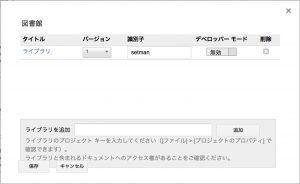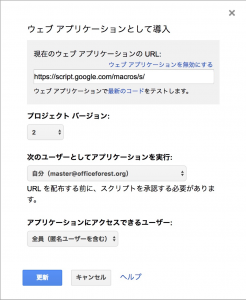企業のイントラネットでは様々な情報発信を行いますが、その発信方法によって、いろいろな表現を使います。しかし、これらをサイトに直書きとなると、何かとメンテナンスがよくありません。そこで、これらをスプレッドシートに記述するだけで、きれいに表示をしてくれるようなガジェットを用意しました。
もともとは社内で使っていたものをベースにしていますが、これらはほんの一例です。かつてのウィジェットのようなものですが、Google Sitesなどに貼り付ける事で利便性がグッと高まりますよ。スクリプトファイルをコピーし、セットアップしてからご利用ください。
目次
使用するファイル
搭載されている機能
このスクリプトはいくつかの簡単な機能が搭載されています。
- Google Sitesやブログなどに貼り付ける為のガジェットを生成します。
- 生成するガジェットは、「連絡用BBS風なリスト機能」
- 社員食堂や病院食などの表示を自動で時間帯によって切り替える、今日の献立表
- 会社で使用する各種テンプレート一覧表リスト
使い方
ライブラリの設定
今回のシートは4つのプロジェクトで構成されています。ひとつはライブラリ。このアプリ共通の設定を保存を担当するプロジェクトです。その他3つのプロジェクトが各アプリを担当するプロジェクトです。以下の手順でライブラリを有効にし、3つのプロジェクトにライブラリへの参照を追加します。
- ライブラリのプロジェクトを開く
- メニューより「ファイル」⇒「版を管理」で適当に名前をつけて、版を保存する。
- 同じく、「ファイル」⇒「プロジェクトのプロパティ」を開く
- スクリプトIDを取得し、このプロジェクトを閉じる。
- 残り3種それぞれのプロジェクトを開き、メニューより「リソース」⇒「ライブラリ」を開く
- 4.のIDを追加し、バージョンを選び、識別子には「setman」と入力し保存する。
- 完了したら、次項のセットアップを実行する
図:ライブラリのセットをしないとシートデータにアクセスできません。
セットアップ
スプレッドシートをコピーしたら開きます。メニューに「リンク集作成」という項目が表示されます。この中にある「セットアップ」を実行しましょう。これは、そのスプレッドシートのIDを取得して格納してくれます。これを行わないとデータが正しく取得されず、リンク集にデータが表示されません。必ず実行しましょう。
ウェブアプリケーションとして公開
ここまでセットアップが完了したら、最期に以下の手順でウェブアプリケーションとして公開してください。公開することで、サンプルページのようにアプリとして利用できるようになります。この時の最期がdevではなく、execになってる公開用URLをGoogle Sitesに埋め込んだりする事で、リンク集として活用する事が出来るようになります。3種類のそれぞれのプロジェクトでこれを実行します。
- スクリプトエディタに入る
- メニューより「公開」⇒「ウェブアプリケーションとして導入」をクリック
- 次のユーザーとしてアプリケーションを実行を設定。通常は自分でOK.
- アプリケーションにアクセスできるユーザを設定。社内ならドメイン内のユーザのみにする。
- 更新ボタンを押す。
- 現在のウェブアプリケーションのURLが出て来るので、これを書き留めておく
- Google Sitesに埋め込んだり、直接アクセスして利用する。
- 改造をした場合、再度プロジェクトバージョンを変えて、公開作業しないと反映しない。
図:これをやらないと使えない
データの整備
もちろん、データの整備が必要です。サンプルのスプレッドシートのようにデータを整備してください。
renrakuシート
投稿者のメアド、連絡事項のタイトル、詳細な内容のあるファイルやSitesのURLなど、部署、投稿日、表示期限を入力します。機能として
- 部署に応じてアイコンが変わります。CSSをカスタマイズすれば増やせます。
- 投稿日を未来にすると、予約投稿が可能になります。投稿日が来ると自動で表示される仕組みです。
- 表示期限を設定しないと表示されません。また、表示期限が到来すると自動で非表示になります。
cookpadシート
日付、献立、メインメニューの画像URL、料理の紹介文、カロリー、表示時間帯を入力します。機能として
- 日付を入れないと表示されません。
- 現在の時間帯と表示時間帯、日付に応じて、そこから先の献立1日分(朝、昼、夜)が常に表示されるようになります。
- 先に投稿していても、時間帯が到達しないと表示されません。
- 逆に時間帯を経過すると表示から消えます。
templateシート
テンプレートの名前、ファイルへのURL、文書タイプ、文書の説明文を入力します。機能として
- 文書タイプによって表示されるアイコンが変わります。CSSでカスタマイズ可能です。
- リンクは、新タブで表示されます。
表示サンプル
連絡投稿BBS
今日の献立
※サンプル用に時間別判定をオフにしています。
ファイルテンプレート一覧
改訂履歴
2018/12/21 Version 1.0
- 最初のバージョン公開。シート連携、3種類のガジェット表示機能でスタート